Ka jooji Windows 10 Si Toos ah uga Tirtirka Cache-ga thumbnail
Jooji Windows 10 Ka Tirtirka Tooska ah ee thumbnail Cache: (Stop Windows 10 from Automatic Deleting Thumbnail Cache: ) Markaad furto gal ay ku jiraan faylalka warbaahinta sida faylka sawirka jpeg markaa waxaad awood u yeelan doontaa inaad aragto horudhac yar oo faylkaas ah gudaha Windows Explorer . Middaani waxa ay ku suurtogashaa Windows iyada oo la soo saarayo sawirada thumbnail-ka kaas oo markaa la kaydiyay laguna kaydiyay kaydka xogta ee tusaha profile profile. Sababta ugu weyn ee loo kaydiyo faylka kaydsan ee kaydka xogta waa markaa nidaamku uma baahna inuu dib u soo nooleeyo horudhac yaraha (thumbnail) ee sawirka ama faylka mar kasta oo aad furto galka.

Kaydka thumbnail-ka (iyo sidoo kale calaamadda summada) waxa lagu kaydiyaa galkan soo socda:
C:\Users\Your_Username\AppData\Local\Microsoft\Windows\Explorer
Fiiro gaar ah: Magacaaga_Username ku (Note:) beddel(Replace Your_Username) magaca isticmaalaha koontada.
Hadda dhibaatadu waxay tahay in Windows ay u muuqato inay si toos ah u tirtirto faylka thumbnail cache ka dib mar kasta oo dib loo bilaabo ama la xiro taas oo dhibaato u abuureysa isticmaalayaasha. Markaad furto gal ka kooban boqollaal faylal markaas waxay qaadan doontaa waqti badan in la soo saaro thumbnail-ka sababtoo ah faylkii hore ee thumbnail cache waxaa laga yaabaa in la tirtiray nidaamka la xiray. Dhibaatada ugu weyn waxay u muuqataa inay sababtay Dayactirka(Automatic Maintenance) Tooska ah halkaas oo hawsha la yiraahdo SilentCleanup ay keenayso in sawirka thumbnails lagu tirtiro boot kasta.
Waxa kale oo suurtogal ah in arrintu ay sababi karto sababo kale sida folder-ka thumbnail ee musuqmaasuqa ah, (Corrupt)Disk Cleanup utility iwm. Sidoo kale, qaar ka mid ah abka 3aad ayaa tirtiri kara faylasha thumbnail cache ee boot kasta, markaa annagoon wakhti lumin aan aragno Sida loo Joojiyo Windows 10 laga bilaabo Si toos ah u tirtirida thumbnail Cache(Automatic Deleting Thumbnail Cache) iyadoo la kaashanayo casharrada hoos ku taxan.
Ka jooji Windows 10(Stop Windows 10) Si Toos ah uga Tirtirka Cache- ga thumbnail(Automatic Deleting Thumbnail Cache)
Hubi inaad abuurto barta soo celinta(create a restore point) haddii ay wax qaldamaan.
Habka 1: Ka ilaali Windows 10 in si toos ah loo tirtiro Cache thumbnail(Method 1: Prevent Windows 10 from Automatic Deleting Thumbnail Cache)
1. Riix Windows Key + R kadibna ku qor regedit(regedit) oo ku dhufo Enter si aad u furto Registry Editor .

2. U gudub furaha diiwaangelinta:
HKEY_LOCAL_MACHINE\SOFTWARE\Microsoft\Windows\CurrentVersion\Explorer\VolumeCaches\Thumbnail Cache
3.Hadda dooro Thumbnail Cache ka dib daaqadda saxda ah laba jeer ku dhufo Autorun.
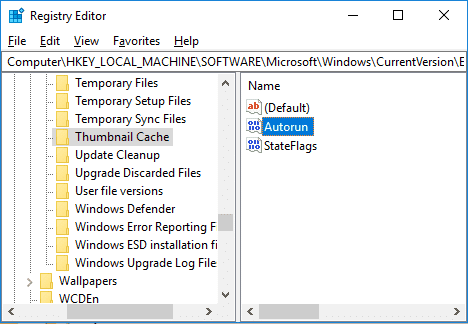
Fiiro gaar ah:(Note:) Haddii aadan heli karin Autorun DWORD ka dib midig-guji Thumbnail Cache dooro New > DWORD (32-bit) qiimaha oo u magacow DWORD sida Autorun . Xitaa haddii aad ku jirto nidaamka 64-bit, waxaad u baahan tahay inaad weli sameyso 32-bit DWORD .
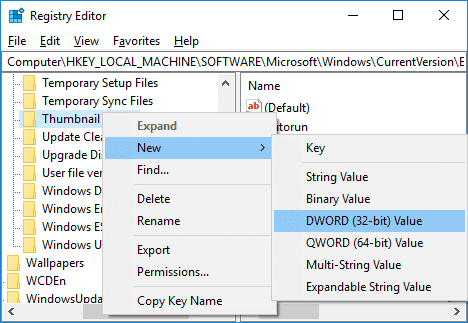
4.Haddii qiimaha Autorun DWORD loo dhigay 1 markaas waxay la macno tahay in SilentCleanup -ka uu shaqaynayo kaas oo si toos ah u tirtiraya kaydka thumbnail-ka ee boot kasta.
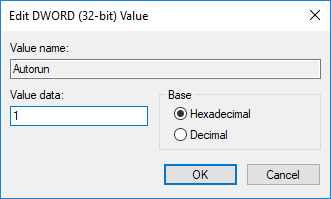
5.Si arrintan loo xalliyo si fudud laba-guji Autorun oo u beddel qiimaha 0 ka dibna riix OK.
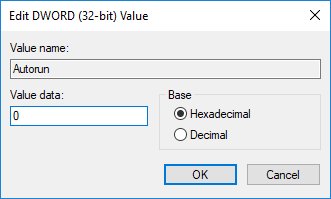
6.Similarly, dhex mari furaha diiwaanka ee soo socda:
HKEY_LOCAL_MACHINE\SOFTWARE\WOW6432Node\Microsoft\Windows\CurrentVersion\Explorer\VolumeCaches\Thumbnail Cache
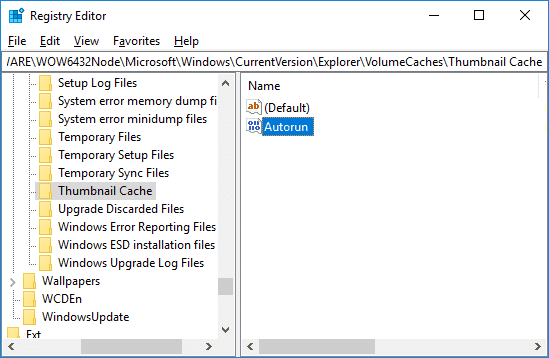
7.Double-guji Autorun DWORD oo qiimihiisu ka dhigo 0 kadibna OK dhagsii.
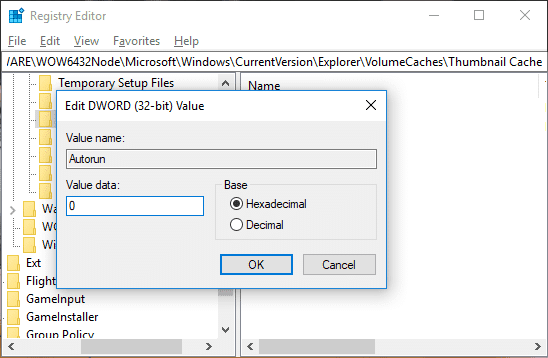
Fiiro gaar ah:(Note:) Haddii aadan heli karin Autorun DWORD , si fudud u samee sida aad ku samaysay tallaabada 3.
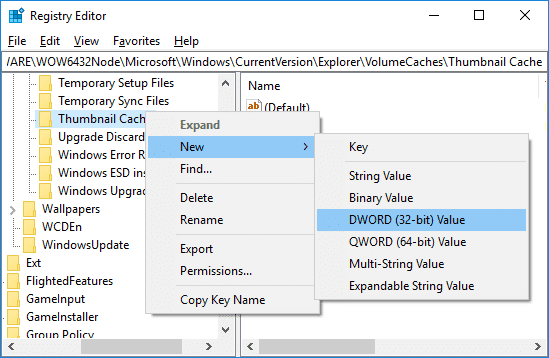
8.xiri Registry Editor ka dibna dib u bilow kombayutarkaga
9. Waxaad weli nadiifin kartaa kaydinta thumbnail adiga oo isticmaalaya Nadiifinta Disk-ga gacanta.(clear thumbnail cache by using Disk Cleanup manually.)
Habka 2: Dami Hawsha Aamusnaanta Nadiifinta ee Jadwalka Hawsha(Method 2: Disable the SilentCleanup Task in Task Scheduler)
Xusuusin:(Note:) Tani waxay ka ilaalin doontaa Nadiifinta Disk-gu(Disk Cleanup) inuu u shaqeeyo qayb ka mid ah (Automatic) Dayactirka Tooska(Maintenance) ah . Haddii aad rabto in aad socodsiiso Nadiifinta Disk-ga(Disk Cleanup) iyada oo qayb ka ah dayactirka la qorsheeyay laakiin aadan rabin in ay tirtirto kaydka thumbnails-ka markaa habka 1 ayaa la door bidaa.
1.Riix Windows Key + R kadibna ku qor taskschd.msc oo ku dhufo Enter.

2. U gudub goobta soo socota:
Task Scheduler > Task Scheduler Library > Microsoft > Windows > DiskCleanup
3. Hubi in aad doorato DiskCleanup ka bacdi daaqada midig ee shayga midigta ku dhufo(right-click on the SilentCleanup) hawsha SilentCleanup oo dooro Disable.

4. Xir wax walba oo dib u bilow kombayutarkaga si aad u badbaadiso isbedelada.
Habka 3: Isku day inaad dib u dajin karto galka kaydka thumbnail(Method 3: Try to Reset Thumbnail Cache Folder)
Ku socodsii Disk Cleanup(Run Disk Cleanup) -ka saxanka halka calaamaduhu ay ka maqan yihiin muuqaalkooda gaarka ah.
Fiiro gaar ah:(Note:) Tani waxay dib u dejin doontaa dhammaan habayntaada Folderka(Folder) , markaa haddii aadan taas rabin markaa isku day habkan ugu dambeyntii maadaama tani ay hubaal tahay inay xallin doonto arrinta.
1.Tag PC-gan ama My PC oo midigta guji C: drive si aad u doorato Properties.

3.Hadda ka daaqadda Properties guji Disk Cleanup ka hooseeya awoodda.

4.Waxay qaadan doontaa wakhti si loo xisaabiyo inta boos ee Disk Cleanup uu awoodo inuu xoreeyo.(how much space Disk Cleanup will be able to free.)

5.Sug ilaa Disk Cleanup uu baadho darawalka oo uu ku siiyo liiska dhammaan faylasha laga saari karo.
6.Check calaamadee thumbnails liiska(Thumbnails) oo guji Nadiifi faylasha nidaamka(Clean up system files) ee xagga hoose ee Sharaxaada.

7.Sug nadiifinta Disk(Disk Cleanup) si uu u dhamaystiro oo arag haddii aad dib u dajin karto galka kaydka thumbnail .(Reset Thumbnail Cache Folder.)
Habka 4: Jooji Software-ka Xisbiga 3aad in uu tirtiro Cache-ga thumbnail(Method 4: Stop 3rd Party Software from Deleting Thumbnail Cache)
Haddii aad si joogto ah u isticmaasho CCleaner markaa waxaa laga yaabaa inaad tirtirto kaydka thumbnail mar kasta oo aad ku shaqeyso CCleaner . Si aad taas uga fogaato iska hubi inaad saxdo(uncheck) ikhtiyaarka " Thumbnail Cache " markaad shaqaynayso Nadiifiyaha.

lagu taliyay:(Recommended:)
- Disable Auto Argent in Folders in Windows 10(Disable Auto Arrange in Folders in Windows 10)
- Gacanta ku billow dayactirka tooska ah ee Windows 10(Manually Start Automatic Maintenance in Windows 10)
- Dami dayactirka tooska ah ee Windows 10(Disable Automatic Maintenance in Windows 10)
- Sida loo Beddelo Barnaamijyada Default gudaha Windows 10(How To Change Default Programs in Windows 10)
Taasi waa sidaas, waxaad si guul leh uga baratay Sida Loo Joojiyo Windows 10 laga bilaabo Si toos ah u tirtiridda thumbnail Cache(How To Stop Windows 10 from Automatic Deleting Thumbnail Cache) laakiin haddii aad wali wax su'aalo ah ka qabto casharkan markaa xor u noqo inaad ku weydiiso qaybta faallooyinka.
Related posts
Jooji Windows 10 inaad si toos ah ugu rakibto Realtek Audio Drivers
Jooji Windows 10 Cusbooneysii Gebi ahaanba [GUIDE]
Jooji Dejinta Tooska ah ee Darawalka Windows 10
5 siyaabood oo lagu joojin karo cusbooneysiinta tooska ah ee Windows 10
Dib u dhiska Font Cache gudaha Windows 10
Sida gabi ahaanba looga saaro McAfee Windows 10
Hagaaji Kombuyuutarku ma tagi doono Habka hurdada gudaha Windows 10
Daar ama dami Cortana Windows 10 Shaashada Qufulka
Sida loo isticmaalo Fn Key Lock gudaha Windows 10
Gacanta ku billow dayactirka tooska ah ee Windows 10
thumbnail iyo Icon Cache Rebuilder for Windows 10
3 siyaabood oo lagu dilo nidaamka gudaha Windows 10
Hagaaji Aan awoodin in laga tirtiro faylalka ku meel gaadhka ah gudaha Windows 10
Ka hel aqoonsiga amniga (SID) ee isticmaalaha gudaha Windows 10
Dami Farsamaynta Soo Dhawaynta Qadka gudaha Windows 10
Sida loo beddelo iftiinka shaashadda gudaha Windows 10
Dib u dhis Icon Cache, Nadiifi kaydka thumbnail ee gudaha Windows 11/10
Hagaaji Daaqadda Martigelinta Hawsha waxay ka hortagtaa in la xidho Windows 10
Sida loo damiyo Windows 10 Firewall
Aaladda USB Aan Ku Shaqeyneynin Windows 10 [XALIYAY]
